怎么更换电脑谷歌浏览器搜索引擎?在谷歌浏览器中用户可以进行多操作内容体验,软件中拥有大量的功能可供用户使用,在使用谷歌浏览器的过程中搜索内容都是默认的一个搜索引擎,其实用户是可以根据自己的爱好进行搜索引擎更改的,但很多用户都不知道如何更换电脑搜索引擎,因此浏览器之家小编特意为你们整理了一份详细的更换谷歌浏览器搜索引擎指南。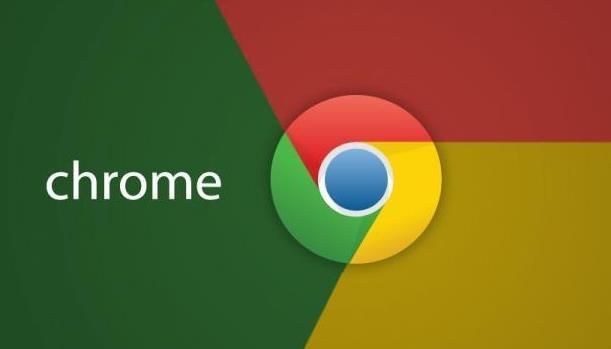
更换谷歌浏览器搜索引擎指南
1、打开进入谷歌浏览器,点击右上角的更多打开设置。
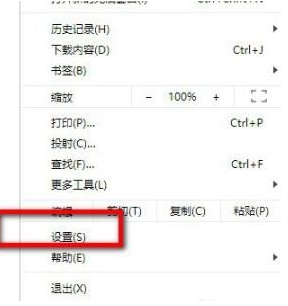
2、进入设置后点击左侧的“搜索引擎”。
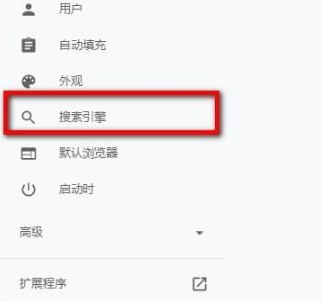
3、查看自己的搜索引擎是不是“Google”。
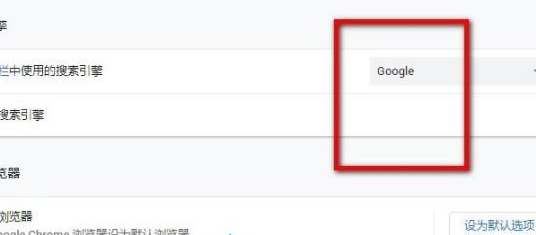
4、如果不是的话可以点击下拉将其改为“Google”即可。
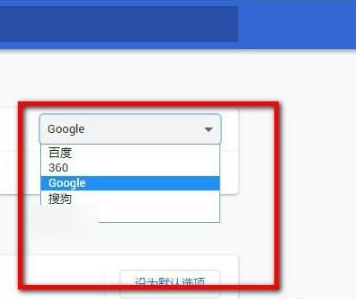
以上就是全部关于怎么更换电脑谷歌浏览器搜索引擎-更换谷歌浏览器搜索引擎指南,更多精彩内容请关注浏览器之家。

















